尝试将任何文件上传到 VMware vSphere 基础结构中的数据存储时,将文件上传到数据存储时会出现错误,并且操作未完成且失败。
要找出错误的原因,您可以单击“ 详细信息”以获取其他信息。

查看错误的详细信息,问题的原因是由于浏览器使用了不受信任的证书。

查看浏览器,vCenter Server URL被标记为 “不安全”。该失败是由于用于连接vCenter Server的不受信任的证书引起的。

解决将文件上传到数据存储的问题
要解决此错误,请打开您喜欢的浏览器并输入vCenter Server 的地址,而不指定 要使用的任何客户端(闪存或HTML),例如https:// vCenter_address。单击右侧的“ 下载受信任的根CA证书”链接。

一种 。ZIP文件已下载到您的本地计算机中。访问。ZIP文件文件夹位置以提取证书。

将下载的文件解压缩到计算机的文件夹中。为支持的操作系统提取三个文件夹:lin,mac,win。

右键单击Windows菜单图标,然后选择“运行”。输入mmc,然后按Enter 打开管理控制台。

从菜单中选择文件>添加/删除管理单元。

选择证书项,然后单击添加。

选择“ 计算机帐户”选项,然后单击“ 下一步”。

选择本地计算机,然后单击完成。

该证书(本地计算机)管理单元是下创建控制台根节点。选择新创建的项目,然后单击“ 确定”。

展开“ 证书(本地计算机)”和“ 受信任的根证书颁发机构”项,然后右键单击“ 证书”。选择所有任务>导入。

单击下一步。

单击浏览,然后访问 先前基于所用操作系统从ZIP文件中提取的相应文件夹(lin,mac或win)。选择 .CRT文件,然后单击Next。

选择将所有证书放入以下存储选项。确保指定的证书存储区是“ 受信任的根证书颁发机构”,然后单击“ 下一步”。

单击完成 以导入证书。

证书已成功导入。单击“ 确定”关闭窗口。
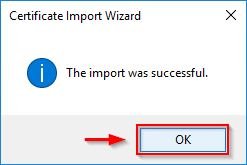
在使用的浏览器中导入证书后,再次访问vCenter Server。这次,URL被标记为Secure。

尝试将文件上传到数据存储区后,现在可以正确执行该操作。

安装正确的证书后,可以成功完成诸如将文件上传到数据存储区的操作。
